Valheima ir patīkama izdzīvošanas/atvērtās pasaules izpētes smilšu kaste. Taču spēlētāji joprojām saskarsies ar tādām problēmām kā spēles iesaldēšana un stostīšanās. Tas var notikt, kad pasaule glābj vai spēles laikā, kas acīmredzami ir nepatīkama pieredze. Lai gan galvenais iemesls nav skaidrs, ir kaut kas, ko varat darīt, lai problēmu mazinātu.
Izmēģiniet šos labojumus:
Jums var nebūt nepieciešams tos visus izmēģināt; vienkārši virzieties uz leju sarakstā, līdz atrodat piemērotāko.
1. Pārbaudiet spēļu failu integritāti
Ikreiz, kad rodas veiktspējas problēmas ar noteiktu spēli, apsveriet iespēju izmantot iebūvēto spēļu failu pārbaudes rīku. Tas palīdzēs jums pārbaudīt, vai kāds no jūsu spēles failiem nav pazudis vai nav bojāts:
1) Atveriet savu Steam klientu. Saskaņā BIBLIOTĒKA cilnē atrodiet spēles nosaukumu un ar peles labo pogu noklikšķiniet uz tā. Pēc tam atlasiet Īpašības .

2) Izvēlieties LOKĀLI FAILI un pēc tam noklikšķiniet uz Spēļu failu integritātes pārbaude… cilne.

Tas prasīs dažas minūtes, lai atkārtoti lejupielādētu un aizstātu visus trūkstošos vai bojātos spēles failus. Vienkārši pagaidiet, līdz process tiks pabeigts. Pēc tam varat palaist Valheim un pārbaudīt, vai stostīšanās un sasalšana ir bieža.
2. Atjauniniet savu spēli
Izstrādātāji turpina ieviest atjauninājumus, lai labotu zināmās spēļu kļūdas un veiktu turpmākus optimizācijas uzlabojumus, lai nodrošinātu, ka spēlētāji var izbaudīt visas spēles Valheim. Tāpēc vienmēr ir ieteicams atjaunināt savu spēli, lai iegūtu vislabāko spēļu pieredzi.
Lūk, kā varat pārbaudīt, vai jūsu spēles versija ir atjaunināta.
1) Atveriet savu Steam klientu. Saskaņā BIBLIOTĒKA cilnē atrodiet spēles nosaukumu un ar peles labo pogu noklikšķiniet uz tā. Pēc tam atlasiet Īpašības .

2) Izvēlieties ATJAUNINĀJUMI cilne. Pēc tam noklikšķiniet uz lejupvērstās bultiņas AUTOMĀTISKIE ATJAUNINĀJUMI sadaļā. Pēc tam atlasiet Vienmēr atjauniniet šo spēli no saraksta.
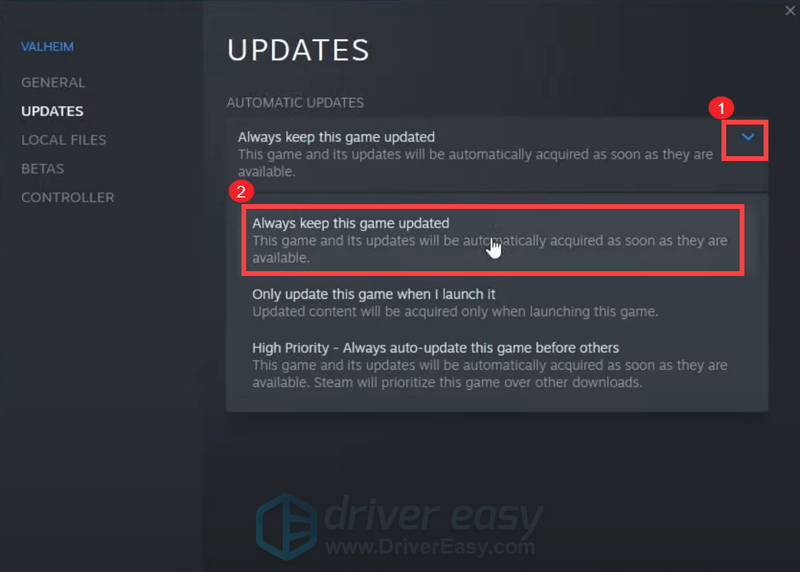
3) Noklikšķiniet uz LEJUPIELĀDE cilni, kas atrodas ekrāna apakšdaļā, lai redzētu, vai jums nav gaida atjauninājumu. Ja nē, noklikšķiniet Tvaiks augšējā kreisajā stūrī un pēc tam noklikšķiniet uz Izeja .
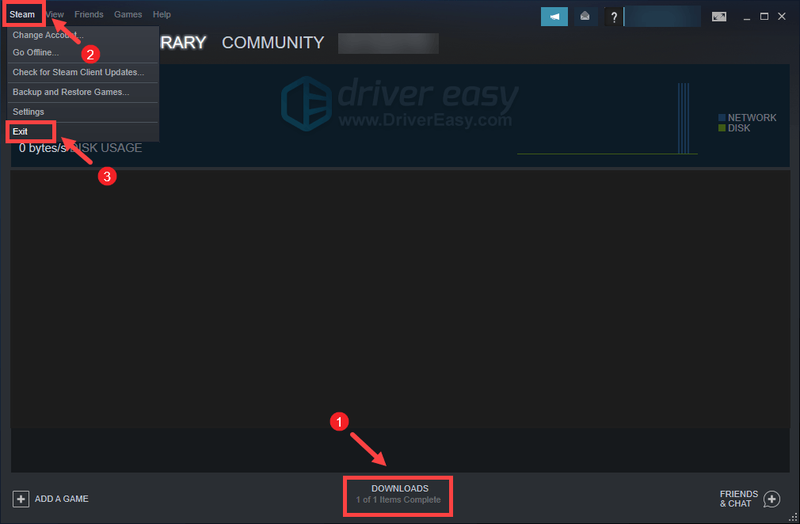
Pēc Steam restartēšanas tam vajadzētu pārbaudīt, vai nav atjauninājumu, it īpaši pēc nākamās Valheim palaišanas reizes.
3. Atjauniniet grafikas draiveri
Grafiskus traucējumus vai citas veiktspējas problēmas, piemēram, sastingšanu un stostīšanos, var izraisīt novecojis vai bojāts grafikas draiveris. Tāpēc, ja nevarat atcerēties, kad pēdējo reizi atjauninājāt draiverus, noteikti dariet to tūlīt, jo tas bez problēmām novērsīs jūsu problēmu.
Galvenokārt ir divi veidi, kā atjaunināt grafikas draiveri: manuāli un automātiski .
1. iespēja: manuāli atjauniniet grafikas draiveri
Ja esat iepazinies ar datora aparatūru, varat atjaunināt grafikas draiveri manuāli, apmeklējot ražotāja oficiālo vietni:
NVIDIA
AMD
Pēc tam atrodiet draiveri, kas atbilst jūsu Windows versijai, un lejupielādējiet to manuāli. Kad esat lejupielādējis savai sistēmai pareizo draiveri, veiciet dubultklikšķi uz lejupielādētā faila un izpildiet ekrānā redzamos norādījumus, lai to instalētu.
2. iespēja: automātiski atjauniniet grafikas draiveri (ieteicams)
Ja jums nav laika, pacietības vai datorprasmju, lai manuāli atjauninātu audio draiveri, varat to izdarīt automātiski, izmantojot Vienkāršs vadītājs . Driver Easy automātiski atpazīs jūsu sistēmu un atradīs pareizos draiverus tieši jūsu ierīcei un jūsu Windows versijai, kā arī lejupielādēs un instalēs tos pareizi:
viens) Lejupielādēt un instalējiet Driver Easy.
2) Palaidiet Driver Easy un noklikšķiniet uz Skenēt tagad pogu. Pēc tam Driver Easy skenēs jūsu datoru un atklāt visus draiverus, kas rada problēmas .
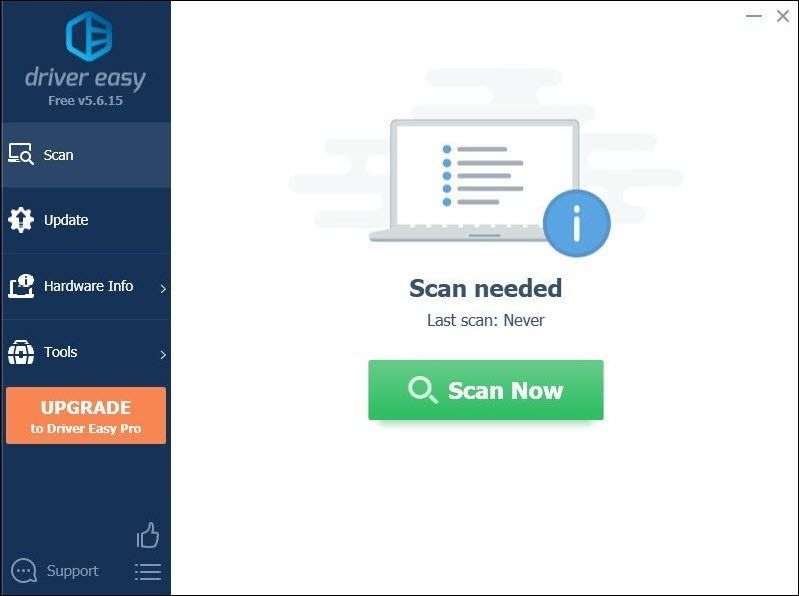
3) Noklikšķiniet Atjaunot visu lai automātiski lejupielādētu un instalētu pareizo versiju visi draiveri, kas jūsu sistēmā trūkst vai ir novecojuši.
(Tas prasa Pro versija kas nāk ar pilnīgs atbalsts un a 30 dienu naudas atgriešana garantija. Noklikšķinot uz Atjaunināt visu, jums tiks piedāvāts jaunināt. Ja nevēlaties jaunināt uz Pro versiju, varat arī atjaunināt savus draiverus ar BEZMAKSAS versiju. Viss, kas jums jādara, ir lejupielādēt tos pa vienam un manuāli instalēt.)
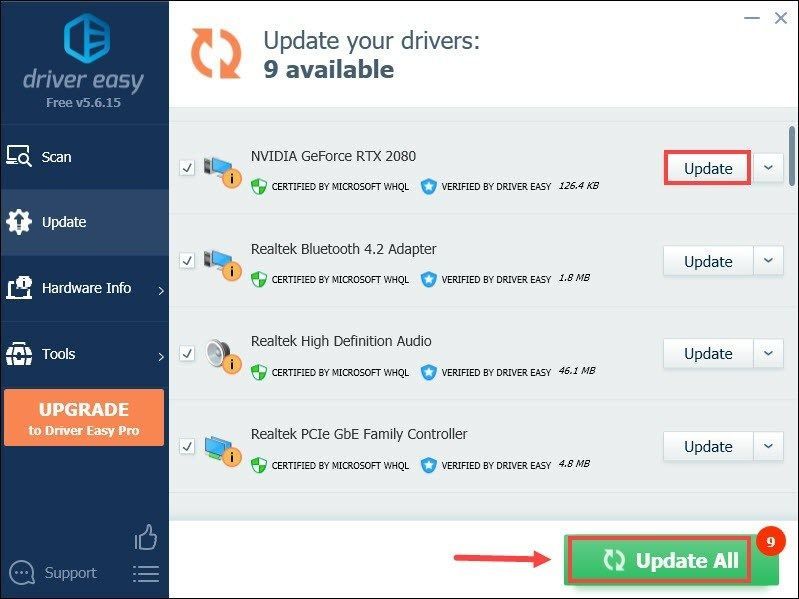 Programmas Driver Easy Pro versija nāk ar pilns tehniskais atbalsts . Ja nepieciešama palīdzība, lūdzu, sazinieties Driver Easy atbalsta komanda plkst .
Programmas Driver Easy Pro versija nāk ar pilns tehniskais atbalsts . Ja nepieciešama palīdzība, lūdzu, sazinieties Driver Easy atbalsta komanda plkst . Pēc draiveru atjaunināšanas restartējiet datoru un spēlējiet Valheim, lai redzētu, vai tas palīdz novērst problēmu. Ja problēma joprojām pastāv, pārejiet pie nākamā labojuma.
4. Palaidiet spēli kā administrators
Dažreiz programmas var nedarboties pareizi tikai tāpēc, ka tām nav administratīvo tiesību. Tas pats varētu attiekties uz jūsu Valheimu. Lai pārbaudītu, vai tas tā ir jūsu gadījumā, jums vajadzētu palaist Valheim kā administratoru:
1) Atveriet savu Steam klientu. Saskaņā BIBLIOTĒKA cilnē atrodiet spēles nosaukumu un ar peles labo pogu noklikšķiniet uz tā. Pēc tam atlasiet Pārvaldīt > Pārlūkot vietējos failus . Tas novirzīs jūs uz spēles instalācijas mapi.

2) Atrodiet failu valheim.exe. Ar peles labo pogu noklikšķiniet uz tā un atlasiet Īpašības .

3) Izvēlieties Saderība cilne. Atzīmējiet izvēles rūtiņu blakus Palaidiet šo programmu kā administratoru . Pēc tam noklikšķiniet Lietot > Labi .

Pēc izmaiņu piemērošanas palaidiet Vaheim, lai redzētu, vai tas palīdz atbrīvoties no stostīšanās un sasalšanas spēles laikā. Ja, darbojoties kā administratoram, tas neizdodas, izmēģiniet nākamo tālāk norādīto labojumu.
5. Pārtrauciet overclocking
Daži spēlētāji var izmantot GPU pielāgošanas programmas, piemēram, MSI Afterburner, lai, cerams, palielinātu veiktspēju. Bet ir daži nosaukumi, kas īsti neatbalsta pārspīlētās kartes. Pretējā gadījumā jūsu spēle ciestu un var kļūt tiktāl, ka jūsu Valheima vairs nav iespējams spēlēt. Tāpēc mēs iesakām pārtraukt overclocking.
6. Aizveriet nevajadzīgās programmas
Tādas programmas kā Google Chrome un Adobe lietotnes prasa daudz resursu un, visticamāk, iztukšo sistēmu. Lai garantētu vislabāko spēļu pieredzi, aizveriet tās programmas, kuras ne vienmēr izmantojat, spēlējot Valheim. Lūk, kā to izdarīt:
1) Tastatūrā nospiediet Windows logotipa atslēga un R tajā pašā laikā, lai izsauktu lodziņu Palaist.
2) Tips uzdevummgr , pēc tam nospiediet Ievadiet uz tastatūras.

3) Zem Procesi cilnē ar peles labo pogu noklikšķiniet uz programmām, kuras ne vienmēr izmantojat, spēlējot Valheim, un atlasiet Beigt uzdevumu .
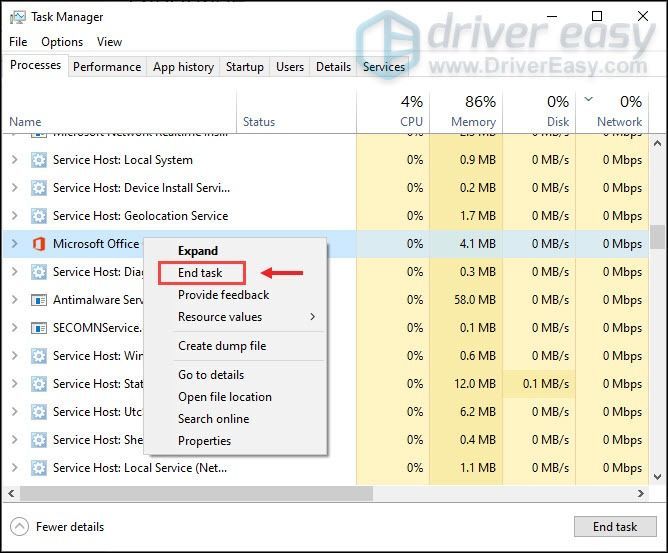
Kad esat to izdarījis, mēģiniet spēlēt Valheim, lai pārbaudītu, vai spēle joprojām stostās vai nesalst.
Cerams, ka šī ziņa palīdzēs jums krasi stabilizēt Valheimu. Ja jums ir kādas idejas vai jautājumi, nevilcinieties un rakstiet mums komentāru sadaļā zemāk.






